Come riparare uno schermo bloccato su iPhone 13
Un iPhone 13 con un problema di schermo bloccato non è la fine del mondo. Probabilmente il telefono non è ancora morto, questo problema è risolvibile. Questo articolo si occupa della risoluzione del problema dello schermo bloccato di iPhone 13 in tre modi.
Parte I: Come risolvere lo schermo congelato di iPhone 13 con il riavvio forzato
Tra i primi passi da compiere per risolvere il problema dello schermo bloccato di iPhone 13 c’è il tentativo di riavvio forzato. Questo è diverso da un riavvio standard in cui l’iPhone viene prima spento e poi riacceso. Al riavvio forzato, l’alimentazione dalla batteria viene interrotta, risolvendo potenzialmente i problemi.
Ecco i passaggi per forzare un riavvio su iPhone 13:
Passaggio 1: premi il tasto Volume su sul lato sinistro dell’iPhone
Passaggio 2: premi il tasto Volume giù sul lato sinistro dell’iPhone
Passaggio 3: premi il pulsante laterale sul lato destro dell’iPhone e tienilo premuto finché il telefono non si riavvia e viene visualizzato il logo Apple.
Di solito, questa procedura risolve eventuali problemi persistenti con l’iPhone come uno schermo bloccato su iPhone 13. Se ciò non risolve il problema, dovrai ripristinare il firmware su iPhone 13.
Parte II: correzione con un clic per lo schermo congelato di iPhone 13 con Dr. Fone – Riparazione del sistema (iOS)
Il ripristino del firmware utilizzando il metodo fornito da Apple per l’utilizzo di iTunes o macOS Finder è una cosa alquanto complicata da fare, poiché ci sono diversi passaggi coinvolti con poca guida. Dovrai scansionare i documenti del supporto Apple per capire tutto su come ripristinare il firmware su iPhone per riparare lo schermo bloccato su iPhone 13. Invece, perché non provare una soluzione di terze parti che ti guidi passo dopo passo, chiaramente e nella lingua che capisci? Se qualcosa va storto con il processo delineato da Apple, Apple ti darà codici di errore e non parli codici di errore! Dovresti flagellare Internet per capire qual è il tuo numero di errore specifico, sprecando il tuo tempo e aumentando la tua frustrazione.
Invece, quando usi DrFoneTool – System Repair (iOS), un software di Wondershare Company che funziona sia su Windows OS che su macOS ed è progettato per ripristinare in modo rapido ed efficiente iOS sul tuo iPhone e risolvere eventuali problemi che potresti riscontrare, non solo ripara il tuo iPhone in modo rapido ed efficiente, ma lo fai senza frustrazione poiché hai sempre il controllo di ciò che sta accadendo, poiché DrFoneTool ti guiderà in ogni fase del percorso, in istruzioni semplici e di facile comprensione con immagini.

DrFoneTool – Riparazione del sistema
Risolvi i problemi di iOS senza perdita di dati.
- Riporta il tuo iOS alla normalità, nessuna perdita di dati.
- Risolvi vari problemi del sistema iOS bloccato in modalità di recupero, logo Apple bianco, schermo nero, loop all’avvio, ecc.
- Esegui il downgrade di iOS senza iTunes.
- Funziona con tutti i modelli di iPhone, iPad e iPod touch.
- Completamente compatibile con l’ultimo iOS 15.

Ecco come risolvere il problema dello schermo bloccato di iPhone 13 con la riparazione del sistema DrFoneTool:
Passaggio 1: ottieni DrFoneTool
Passaggio 2: collega l’iPhone al computer e avvia DrFoneTool. Ecco come appare:

Passaggio 3: scegli il modulo di riparazione del sistema. Ecco qui:

Passaggio 4: la modalità standard tenta di risolvere tutti i problemi conservando i dati dell’utente, quindi non è necessario configurare nuovamente il tuo iPhone. Scegli la modalità standard per iniziare.
Passaggio 5: dopo che DrFoneTool ha rilevato il tuo dispositivo e la versione iOS, verifica che la versione iPhone e iOS rilevata sia corretta, quindi fai clic su Start:

Passaggio 6: il firmware verrà scaricato, verificato e ti verrà presentata una schermata che ti dice che DrFoneTool è pronto per riparare il tuo iPhone. Fai clic su Correggi ora per iniziare a ripristinare il firmware iOS sul tuo iPhone.

Dopo che DrFoneTool – System Repair (iOS) ha terminato il ripristino del firmware, il telefono si riavvierà e lo schermo bloccato su iPhone 13 verrà riparato.
Parte III: correggi lo schermo congelato di iPhone 13 con iTunes o macOS Finder
Ora, se per qualche motivo vuoi ancora utilizzare il modo ufficiale Apple per ripristinare il firmware sul tuo iPhone, ecco i passaggi per farlo. Tieni presente che, stranamente, gli strumenti di terze parti spesso funzionano meglio con un dispositivo bloccato/in muratura rispetto ai metodi ufficiali disponibili con i consumatori.
Passaggio 1: collega il tuo iPhone al computer e avvia iTunes (su macOS precedenti) o Finder su versioni di macOS più recenti
Passaggio 2: se il tuo iPhone viene rilevato, si rifletterà in iTunes o Finder. Il Finder è mostrato di seguito, a scopo illustrativo. Fai clic su Ripristina in iTunes/ Finder.

Se hai abilitato Trova il mio, il software ti chiederà di disabilitarlo prima di procedere:

In questo caso, dovrai provare ad accedere alla modalità di ripristino dell’iPhone poiché lo schermo dell’iPhone è bloccato e inutilizzabile. Così è come si fa:
Passaggio 1: premere una volta il tasto Volume su
Passaggio 2: premere una volta il tasto Volume giù
Passaggio 3: tieni premuto il pulsante laterale finché l’iPhone non viene riconosciuto in modalità di ripristino:
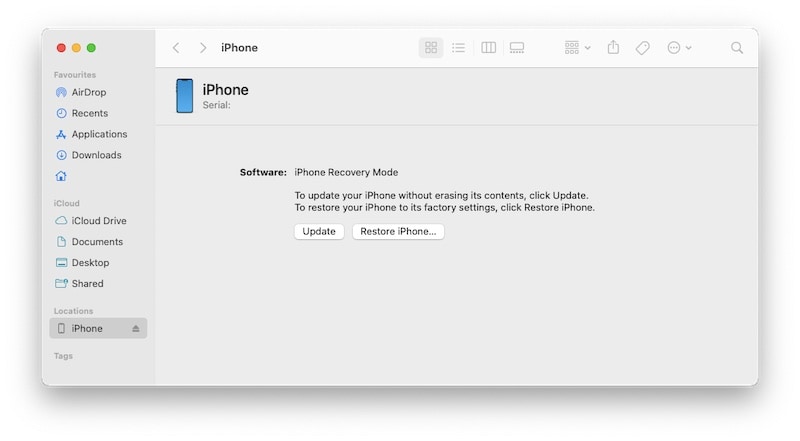
Ora puoi fare clic su Aggiorna o Ripristina:
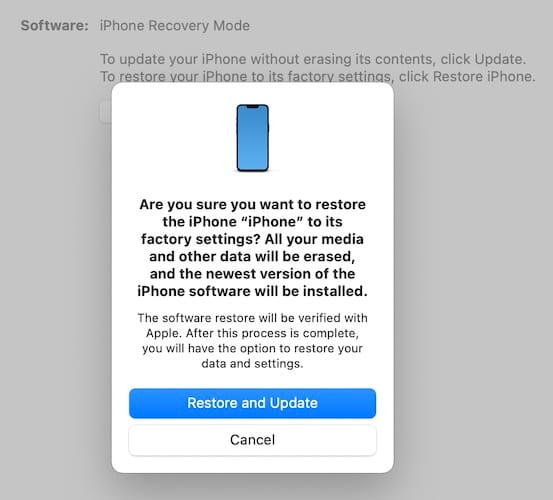
Facendo clic su Aggiorna aggiornerai il firmware iOS senza eliminare i tuoi dati. Quando fai clic su Ripristina, eliminerà i tuoi dati e reinstallerà nuovamente iOS. Si consiglia di provare prima l’aggiornamento.
Conclusione
Uno schermo bloccato su iPhone 13 è una delle esperienze più strazianti che si possano mai avere con un iPhone in quanto rende il dispositivo inutilizzabile fino a quando lo schermo bloccato di iPhone 13 non viene rianimato. Non puoi effettuare chiamate, utilizzare app, niente, fino a quando il problema dello schermo bloccato non viene risolto. Questo articolo ti ha informato di tre modi per riparare lo schermo bloccato del tuo iPhone 13. Come provi ad assicurarti che non accada mai più? Questo è un altro argomento del tutto, ma per iniziare, prova a utilizzare app di sviluppatori noti che aggiornano le app regolarmente e prova a utilizzare l’iPhone in modo che non si surriscaldi, senza utilizzare app pesanti come giochi alla luce diretta del sole e soprattutto non durante la ricarica , per tenere sotto controllo il calore: è uno dei modi migliori per mantenere il tuo iPhone in funzione con il minimo rischio di surriscaldamento o problemi di schermo bloccato sul tuo nuovo iPhone 13.
ultimi articoli

